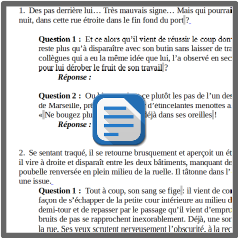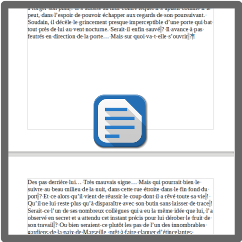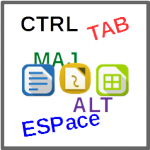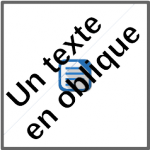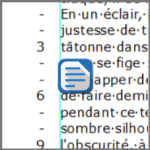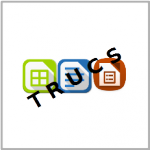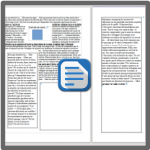


 Des cadres pour mettre en page: Les cadres sont sous- employés !
Des cadres pour mettre en page: Les cadres sont sous- employés !
Ils peuvent rendre de grands services pour la mise en page ; un cadre est un objet au même titre qu’une image, mais il peut contenir du texte, des images, des tableaux, des champs et d’autres objets (avec tous les formatages à disposition).
L’article contient trois exemples : insertion d’un dessin avec du texte, remplissage automatique de cadres par du texte et une petite explication d’un cadre flottant !